昨日はそろそろ蜻蛉池公園の鴨達も勢揃いではと様子を見に出かけて来ました。
例年と比べると全体的に飛来数が減ってる様です。ヒドリガモ中心にキンクロハジロ、マガモ、アメリカヒドリそしてミコアイサが飛来してました。
アメリカヒドリは昨年も飛来してた個体の様な気がします。今の所雄は1羽の様です。
とても愛想良しでこちらが屈んでじっとしてると目に前まで来ますね。
近すぎでピントが合わないのでそっと下がるとなんとペアーで寝てしまいました。この冬もまったりとこの地で過ごして欲しい限りです。
撮影データ:Nikon Z8 Nikkor Z 600mm f/6.3S 露出Mode: Manual 1/3200秒 F6.3 ISO: Auto WB: 晴天
















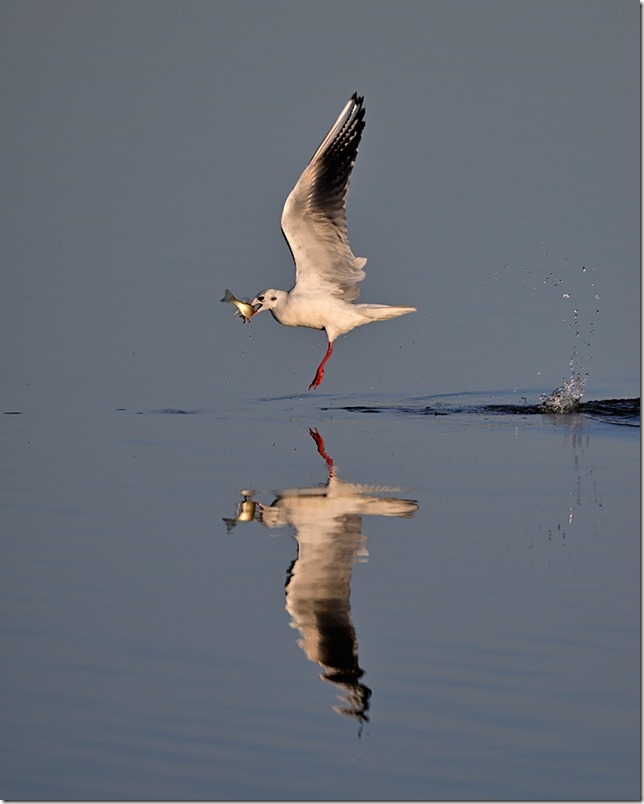
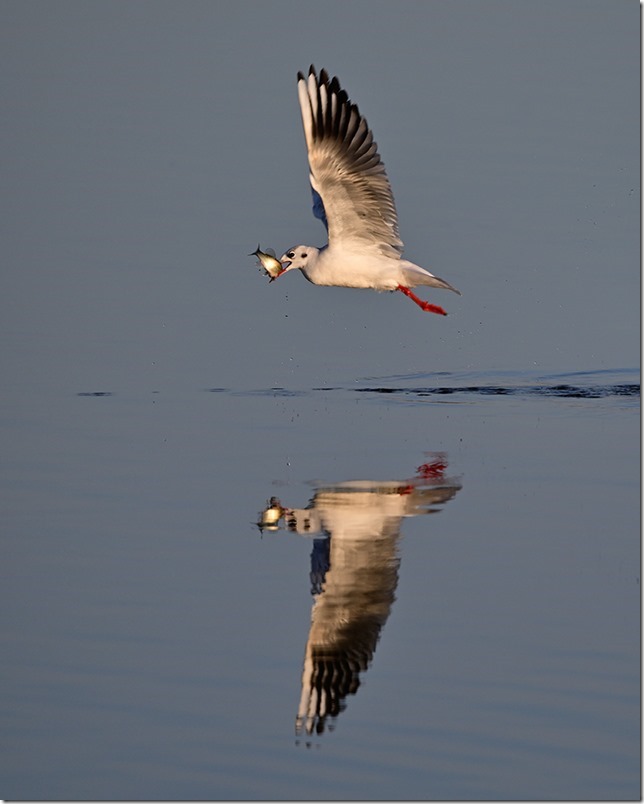


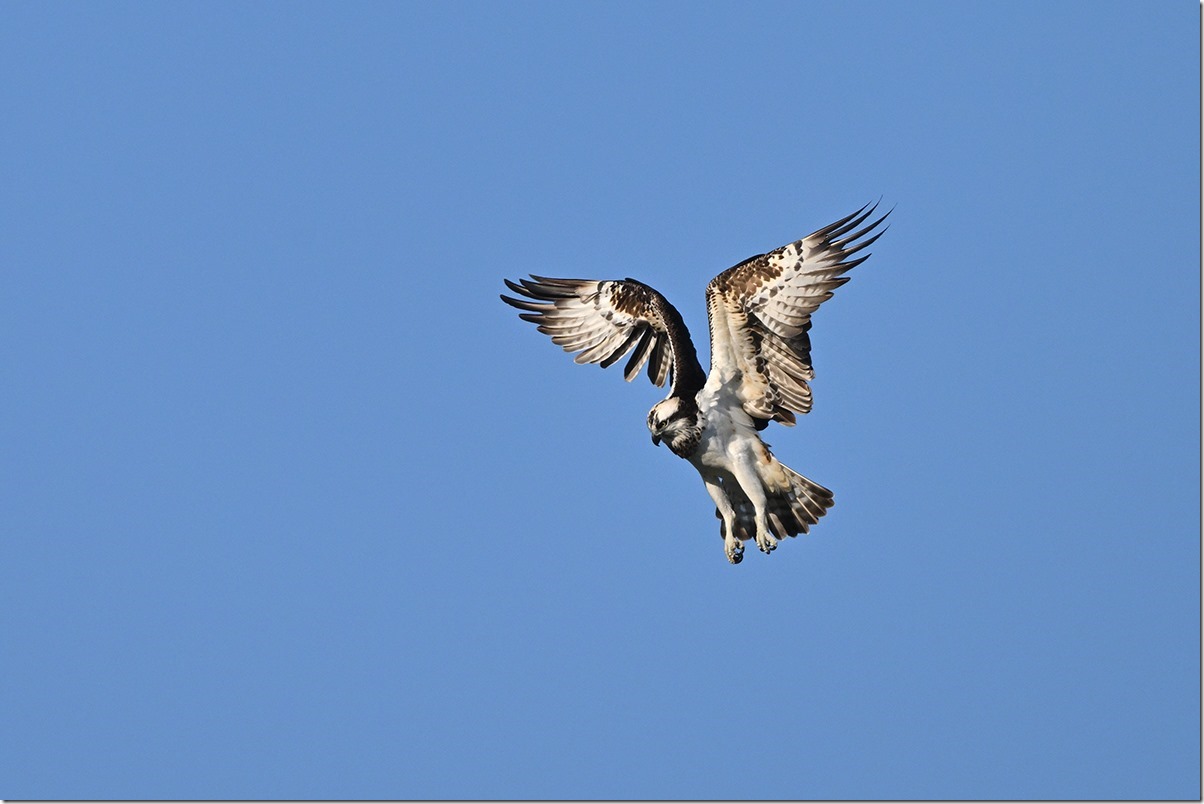















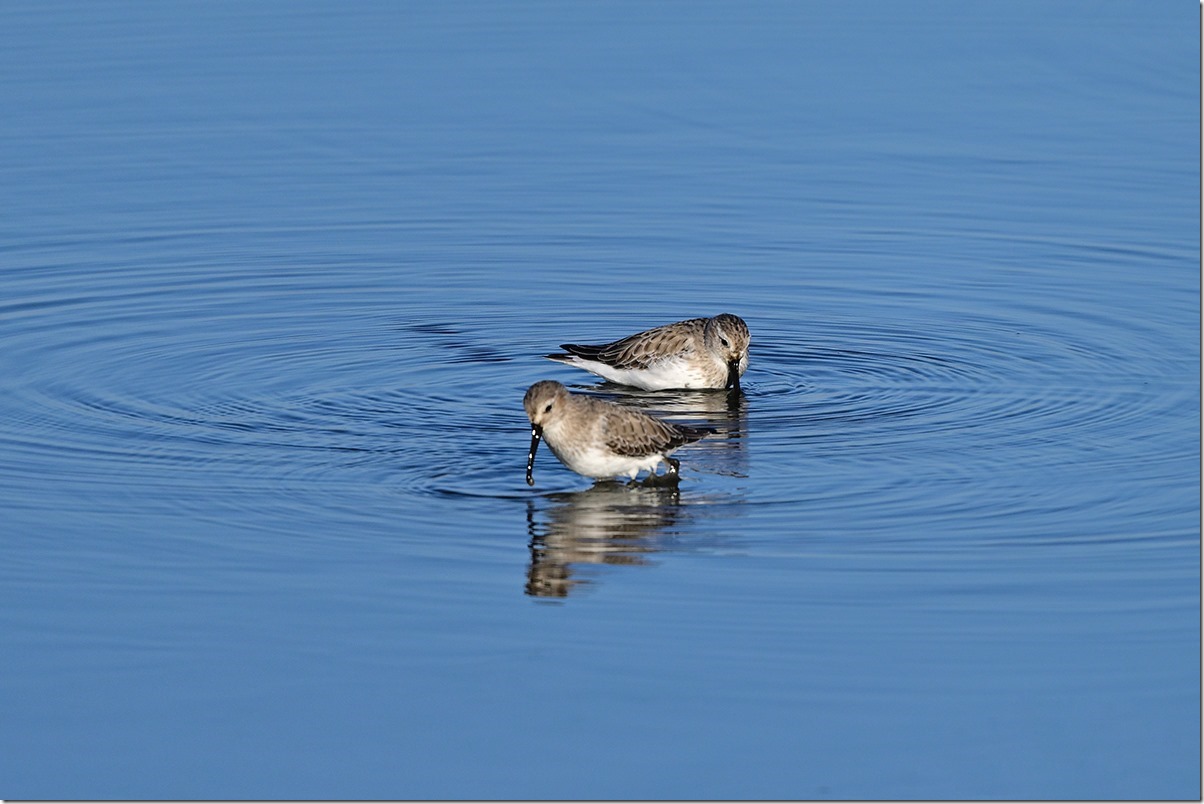

































 https://marinescape.jp/
https://marinescape.jp/

最近のコメント